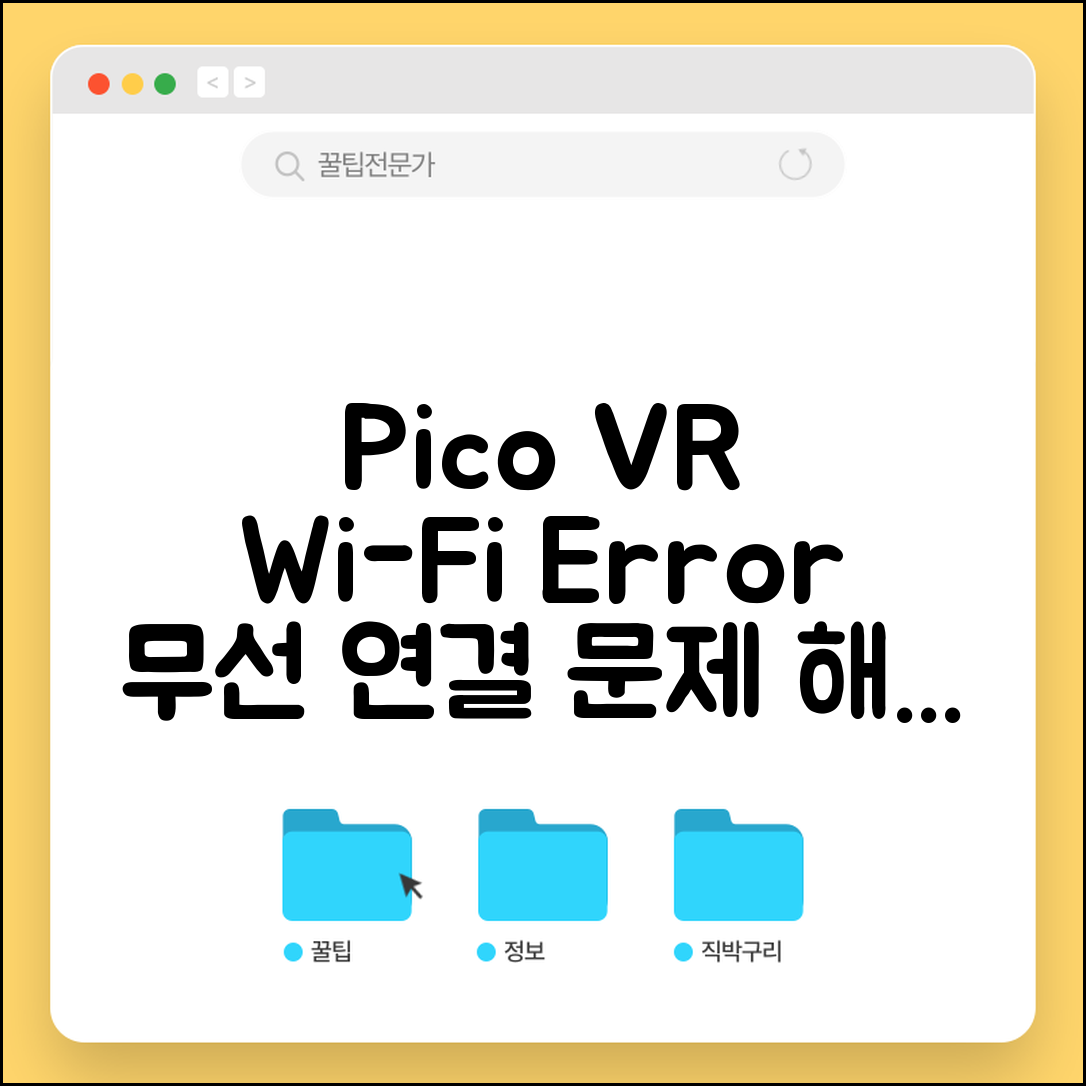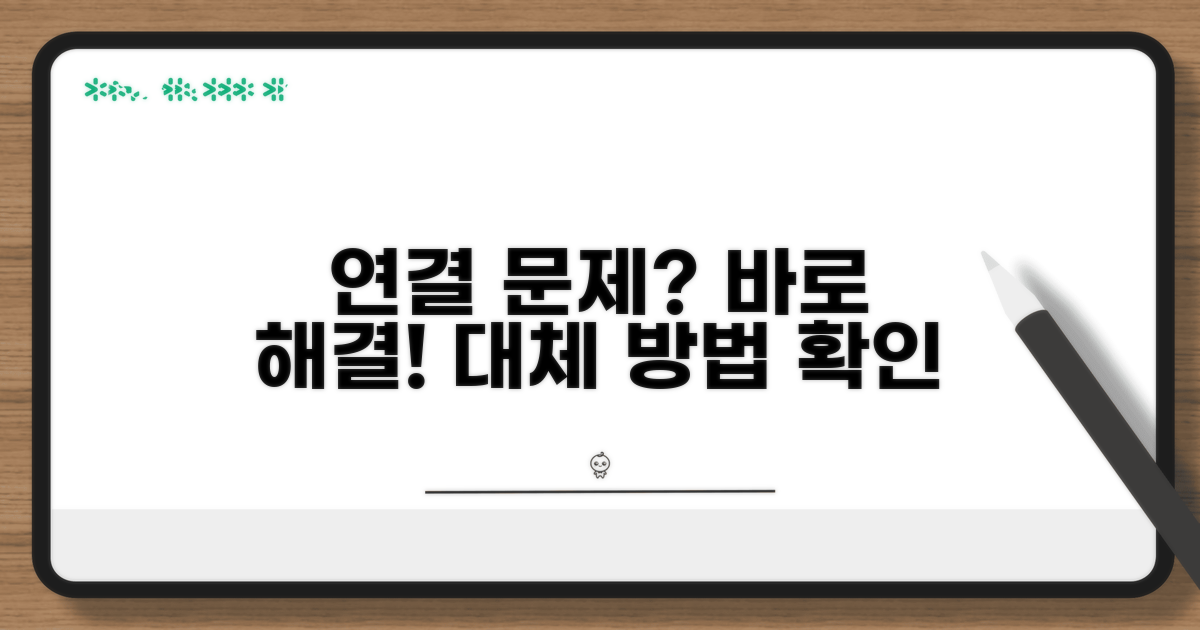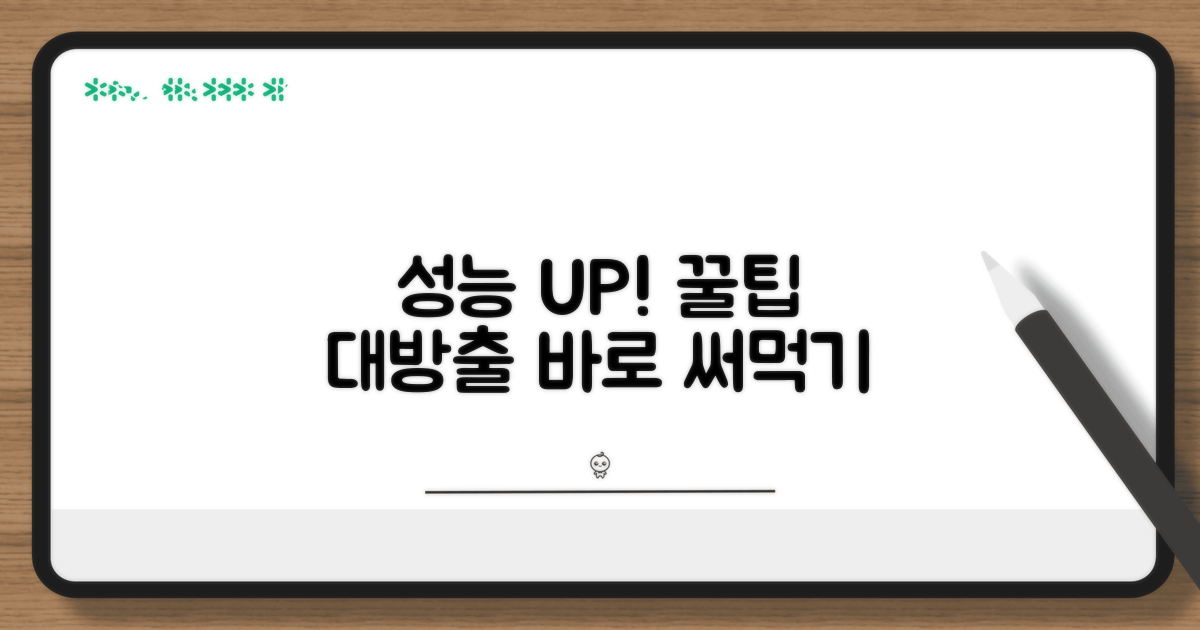Pico VR 헤드셋 WiFi 연결 오류 | 피코 VR 무선 인터넷 연결에 어려움을 겪고 계시죠? 왜 연결이 안 되는지, 어떻게 해결해야 할지 막막하셨을 겁니다. 이 글에서 명확한 해결책을 제시해 드리겠습니다.
수많은 정보 속에서 정확한 해결 방법을 찾기란 쉽지 않습니다. 잘못된 정보는 오히려 상황을 더 악화시킬 수도 있죠.
단 몇 분만 투자하시면, Pico VR 헤드셋의 무선 인터넷 문제를 깔끔하게 해결하고 몰입감 넘치는 VR 경험을 다시 즐기실 수 있습니다. 지금 바로 확인해 보세요!
Contents
Pico VR 와이파이 연결 문제 원인
Pico VR 헤드셋을 사용하다 보면 종종 와이파이 연결에 어려움을 겪는 경우가 있습니다. 이런 Pico VR 무선 인터넷 문제를 해결하기 위해 가능한 원인들을 살펴보겠습니다.
가장 기본적인 점검은 헤드셋과 공유기의 상태입니다. Pico VR 헤드셋의 Wi-Fi 설정이 올바르게 되어 있는지, 비밀번호는 정확히 입력했는지 확인해야 합니다. 또한, 공유기가 정상적으로 작동하는지, 다른 기기들은 와이파이에 잘 연결되는지 살펴보는 것이 중요합니다.
네트워크 범위도 고려해야 합니다. 헤드셋이 공유기에서 너무 멀리 떨어져 있으면 신호가 약해져 연결이 불안정해질 수 있습니다. 일반적으로 5~10미터 이내에서 사용하는 것이 안정적입니다.
Pico VR 헤드셋의 운영체제나 와이파이 관련 펌웨어가 최신 버전이 아닐 경우, 연결 오류가 발생할 수 있습니다. 제조사 웹사이트나 헤드셋 내 설정 메뉴를 통해 최신 펌웨어 업데이트가 있는지 확인하고 적용하는 것이 좋습니다. 예를 들어, Pico 4 모델의 경우 최신 펌웨어는 안정성을 크게 향상시킵니다.
때로는 헤드셋을 재부팅하거나 공유기 전원을 껐다 켜는 것만으로도 간단하게 해결되는 경우가 많습니다. 이는 일시적인 시스템 오류를 초기화하는 효과가 있습니다.
같은 네트워크에 너무 많은 기기가 연결되어 있거나, 공유기 설정 중 특정 보안 방식(예: WPA3)이 헤드셋과 호환되지 않는 경우에도 연결 문제가 발생할 수 있습니다. 공유기 설정을 확인하여 2.4GHz와 5GHz 대역을 모두 사용 가능하게 설정하거나, 호환성이 높은 보안 방식을 선택하는 것이 좋습니다.
간혹 고정 IP 주소를 사용하거나 MAC 주소 필터링이 설정된 경우, 헤드셋이 네트워크에 정상적으로 접근하지 못할 수 있습니다. 이러한 고급 설정은 임시적으로 비활성화하여 테스트해볼 수 있습니다.
| 점검 항목 | 확인 사항 | 조치 방법 |
| Pico VR 헤드셋 | Wi-Fi 설정, 비밀번호, 펌웨어 버전 | 재부팅, 펌웨어 업데이트, 설정 초기화 |
| Wi-Fi 공유기 | 작동 상태, 연결 기기 수, 신호 강도 | 재부팅, 채널 변경, 보안 설정 확인 |
| 네트워크 환경 | 거리, 간섭, IP 충돌 | 위치 조정, 불필요한 기기 연결 해제 |
빠른 해결 방법 3가지 따라 하기
Pico VR 헤드셋 WiFi 연결 오류 발생 시, 당황하지 않고 바로 시도해볼 수 있는 세 가지 구체적인 해결 방법을 제시합니다. 각 단계별 소요 시간과 주의사항까지 상세히 안내하여 무선 인터넷 연결 문제를 신속하게 해결하도록 돕겠습니다.
가장 먼저 시도할 방법은 헤드셋과 공유기 재부팅입니다. 헤드셋 전원을 완전히 끈 후 1분 뒤 다시 켜고, 동시에 무선 인터넷 공유기 전원도 분리했다가 2분 뒤 재연결합니다. 이 과정은 보통 5분 내외로 소요되며, 네트워크 장치의 일시적인 오류를 해결하는 데 효과적입니다.
두 번째로는 Pico VR 헤드셋의 저장된 WiFi 네트워크 정보를 삭제하고 다시 연결하는 방법입니다. 설정 메뉴에서 WiFi 설정으로 이동하여 현재 연결된 네트워크 옆의 ‘forget’ 또는 ‘삭제’ 옵션을 선택합니다. 이후 다시 네트워크를 검색하여 비밀번호를 재입력하면 됩니다. 이 단계는 2-3분이면 충분하며, 잘못된 네트워크 정보 저장으로 인한 연결 문제를 해결할 수 있습니다.
세 번째이자 최종적인 방법은 헤드셋 소프트웨어 업데이트입니다. 최신 펌웨어는 종종 WiFi 연결 관련 버그를 수정하므로, 헤드셋이 인터넷에 연결되어 있다면 설정 > 시스템 > 소프트웨어 업데이트에서 최신 버전을 확인하고 설치합니다. 이 과정은 다운로드 및 설치 시간에 따라 10-20분 정도 소요될 수 있습니다. 펌웨어 업데이트는 피코 VR 무선 인터넷 연결 안정성을 크게 향상시킬 수 있습니다.
만약 위 방법으로도 해결되지 않는다면, WiFi 신호 강도 문제일 수 있습니다. 공유기와 헤드셋 간 거리를 좁히거나 장애물을 제거하여 신호 수신 환경을 개선하는 것이 중요합니다. 때로는 공유기 채널 변경이나 5GHz 대역 사용이 효과적일 수 있습니다.
핵심 팁: 공유기 설정에서 MAC 주소 필터링 기능이 활성화되어 있는지 확인하세요. 이 기능이 켜져 있다면 Pico VR 헤드셋의 MAC 주소를 허용 목록에 추가해야 합니다.
- 네트워크 재설정: 헤드셋 네트워크 설정을 초기화하는 옵션이 있다면 이를 시도해보세요.
- 다른 네트워크 시도: 가능하다면 다른 WiFi 네트워크에 연결하여 문제가 헤드셋 자체인지, 특정 네트워크의 문제인지 파악하세요.
- 고객 지원 문의: 모든 방법을 시도해도 해결되지 않는다면 Pico VR 공식 고객 지원 센터에 문의하여 전문적인 도움을 받으세요.
연결 안 될 때 대체 방법 확인
Pico VR 헤드셋 WiFi 연결 오류 발생 시, 무선 인터넷 연결이 원활하지 않을 때 시도해 볼 수 있는 몇 가지 대체 방법을 안내합니다. 우선적으로 연결 상태를 재확인하는 것이 중요합니다.
시작 전에 헤드셋과 공유기의 상태를 먼저 점검하는 것이 좋습니다. 인터넷 연결 상태는 VR 경험의 필수 요소이기 때문에, 이 부분이 해결되지 않으면 다른 기능을 사용하기 어렵습니다.
헤드셋 자체의 네트워크 설정을 초기화하거나, 공유기의 전원을 껐다 켜는 간단한 작업만으로도 문제가 해결되는 경우가 많습니다.
| 단계 | 실행 방법 | 소요시간 | 주의사항 |
| 1단계 | Pico VR 헤드셋 재부팅 | 2-3분 | 전원 버튼 길게 눌러 재시작 |
| 2단계 | WiFi 공유기 재부팅 | 5-10분 | 전원 어댑터 분리 후 재연결 |
| 3단계 | 헤드셋 네트워크 설정 확인 | 3-5분 | SSID 및 비밀번호 재입력 |
| 4단계 | 다른 기기 인터넷 연결 확인 | 2-3분 | 스마트폰 등 다른 기기 연결 테스트 |
각 단계별로 성공 여부를 판단하는 명확한 기준을 숙지하는 것이 중요합니다. 만약 특정 단계에서 문제가 지속된다면 다음 단계로 넘어가기 전에 해당 부분을 먼저 해결해야 합니다.
무선 인터넷 연결 시, 공유기와의 거리가 너무 멀거나 장애물이 많으면 신호가 약해져 연결이 불안정해질 수 있습니다. 헤드셋과 공유기를 가능한 가까운 거리에 두는 것이 좋습니다.
체크포인트: 공유기 설정에서 Pico VR 헤드셋의 MAC 주소가 차단되지 않았는지 확인해보세요. 간혹 보안 설정으로 인해 특정 기기 연결이 막힐 수 있습니다.
- ✓ 재부팅 확인: 헤드셋 및 공유기 재부팅 후 WiFi 아이콘 표시 확인
- ✓ 설정 오류: 비밀번호 오타 또는 잘못된 네트워크 선택 여부 재확인
- ✓ 신호 강도: 헤드셋을 공유기 가까이 이동하여 연결 시도
- ✓ 공유기 상태: 다른 기기 연결 시 정상 작동 확인
설정 오류 막는 필수 체크리스트
Pico VR 헤드셋 WiFi 연결 오류를 겪고 계신가요? 피코 VR 무선 인터넷 연결 시 자주 발생하는 구체적인 함정들과 이를 막는 현실적인 방법들을 알려드립니다.
가장 흔하게 발생하는 실수는 네트워크 설정의 미묘한 차이입니다. 5GHz 대신 2.4GHz 대역에 연결하려 하거나, 공유기의 MAC 주소 필터링 기능이 활성화된 경우 연결되지 않습니다. 또한, VR 헤드셋과 공유기 사이의 물리적 거리가 너무 멀거나 장애물이 많아도 신호가 불안정해집니다.
IP 충돌이나 DHCP 서버 오류 또한 무선 인터넷 연결 실패의 주요 원인입니다. 헤드셋을 초기화하거나 공유기 설정을 재부팅하는 것이 간단하지만 효과적인 해결책입니다.
공유기 펌웨어 업데이트가 최신 버전이 아니거나, VR 헤드셋 자체의 소프트웨어가 최신 상태가 아닌 경우에도 연결 오류가 발생할 수 있습니다. 제조사 웹사이트에서 최신 펌웨어 및 소프트웨어 업데이트 정보를 확인하고 적용하는 것이 중요합니다.
네트워크 이름(SSID)이나 비밀번호에 특수문자가 포함된 경우, 헤드셋에서 제대로 인식하지 못하는 경우가 종종 있습니다. 간결하고 영문과 숫자로만 이루어진 SSID와 비밀번호를 사용하는 것이 문제 발생 확률을 줄입니다.
⚠️ 연결 함정: 공용 와이파이나 보안이 취약한 네트워크는 개인 정보 유출 위험이 있습니다. 안전한 개인 공유기 또는 비밀번호가 설정된 네트워크만 이용하세요.
- 대역폭 충돌: 다른 기기들이 동일한 대역폭을 과도하게 점유하면 VR 헤드셋 연결이 불안정해집니다. 불필요한 기기의 연결을 잠시 해제해보세요.
- 방화벽 설정: 공유기 또는 PC의 방화벽 설정이 VR 헤드셋의 통신을 차단할 수 있습니다. 관련 설정을 확인하고 예외 처리가 필요한지 점검하세요.
- 네트워크 재설정: VR 헤드셋의 네트워크 설정을 완전히 삭제하고 처음부터 다시 연결하면 문제가 해결되는 경우가 많습니다.
성능 높이는 추가 꿀팁 활용
Pico VR 헤드셋 WiFi 연결 오류를 해결하고 무선 인터넷 환경을 최적화하기 위한 전문가 수준의 고급 팁을 소개합니다. 이미 알려진 방법들을 넘어, 실제 사용자 경험을 극대화할 수 있는 숨겨진 활용법들을 통해 더욱 쾌적한 VR 생활을 경험해보세요.
일반적인 공유기 설정 외에, VR 환경에 특화된 고급 설정이 필요합니다. VR 헤드셋은 실시간 데이터 전송량이 많으므로, 네트워크 트래픽 우선순위 설정을 통해 VR 데이터를 최우선으로 처리하도록 구성하는 것이 중요합니다.
또한, 5GHz 대역폭을 적극 활용하고, 채널 간섭을 최소화하기 위해 공유기 설정에서 DFS(Dynamic Frequency Selection) 채널을 활용하는 것도 좋은 방법입니다. 이를 통해 Pico VR 헤드셋 무선 인터넷 연결 안정성을 크게 향상시킬 수 있습니다.
VR 기술은 빠르게 발전하고 있으며, 앞으로 더 높은 대역폭과 낮은 지연 시간을 요구할 것입니다. 현재의 네트워크 환경을 점검하고 개선하는 것은 미래의 VR 경험을 위한 필수적인 투자입니다. 차세대 WiFi 규격 지원 여부를 확인하고, 가능하다면 최신 공유기로 업그레이드하는 것을 고려해 볼 수 있습니다.
이러한 고급 설정과 미래를 대비한 준비는 Pico VR 헤드셋 WiFi 연결 오류 발생 빈도를 줄일 뿐만 아니라, 더욱 몰입감 넘치는 VR 경험을 위한 토대가 될 것입니다.
전문가 팁: 공유기 펌웨어를 항상 최신 상태로 유지하는 것이 보안 및 성능 향상에 필수적입니다.
- QoS 설정 활용: 공유기 설정에서 VR 트래픽에 높은 우선순위를 부여하여 끊김 없는 연결을 유지합니다.
- 채널 최적화: 주변 WiFi 환경 분석 후 혼잡하지 않은 채널을 수동으로 설정하여 간섭을 줄입니다.
- 고정 IP 할당: VR 헤드셋에 고정 IP를 할당하면 네트워크 안정성을 높이고 연결 문제를 예방할 수 있습니다.
자주 묻는 질문
✅ Pico VR 헤드셋의 WiFi 비밀번호가 틀렸는지 어떻게 확인할 수 있나요?
→ Pico VR 헤드셋의 Wi-Fi 설정에서 입력한 비밀번호가 정확한지 다시 한번 확인하고, 대소문자 구분 등을 주의하여 재입력해보세요.
✅ Pico VR 헤드셋이 공유기에서 너무 멀리 떨어져 있어도 WiFi 연결이 안 되나요?
→ 네, 헤드셋이 공유기에서 너무 멀리 떨어져 있으면 신호가 약해져 연결이 불안정해질 수 있으며, 일반적으로 5~10미터 이내에서 사용하는 것이 안정적입니다.
✅ Pico VR 헤드셋의 WiFi 연결 문제를 해결하기 위해 가장 먼저 시도해볼 수 있는 쉬운 방법은 무엇인가요?
→ 가장 먼저 시도해볼 수 있는 방법은 Pico VR 헤드셋과 무선 인터넷 공유기를 모두 재부팅하는 것입니다. 헤드셋 전원을 껐다 켜고, 공유기 전원도 분리했다가 다시 연결하면 일시적인 오류가 해결될 수 있습니다.